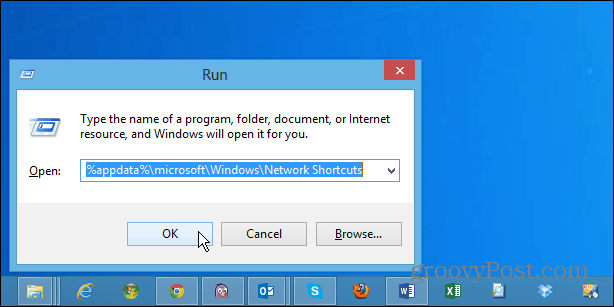Ako nainštalovať aktualizáciu Windows 10 20H2 z októbra 2020
Microsoft Windows 10 Hrdina / / December 03, 2020
Posledná aktualizácia dňa
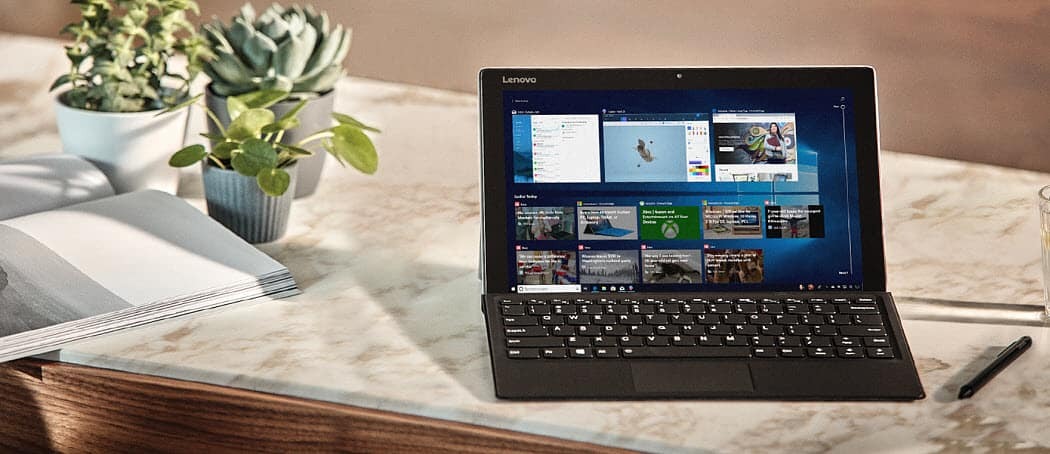
Spoločnosť Microsoft dnes uvádza na trh svoju ďalšiu aktualizáciu funkcií verzie 20H2 s názvom Windows 10. októbra 2020 Update. Tu je postup, ako to získať.
Nedávno sa začal zavádzať Microsoft Aktualizácia Windows 10 verzia 20H2, október 2020. Ako obvykle sa jedná o postupné zavádzanie, ktoré začína najskôr kompatibilnými zariadeniami a až potom ďalšími používateľmi. Podobne ako jeho predchodca, Windows 10 verzia 2004 máj 2020 Update, je to skôr ako veľká kumulatívna aktualizácia (predtým známa ako Service Pack) ako plnohodnotná aktualizácia funkcií.
Aktualizácia obsahuje niekoľko drobných vylepšení a funkcií. Niektoré veci v aktualizácii zahŕňajú jemné zmeny používateľského rozhrania, ako napríklad čistejší vzhľad Ponuka Štart, doplnenie otvor Karty Microsoft Edge v prepínači úloh (Alt + Tab) a ďalšie klasické položky ovládacieho panela (Systém napríklad) presunutý do modernej aplikácie Nastavenia. Tu je postup, ako nainštalovať najnovšiu verziu do systému Windows 10.
Nainštalujte si Windows 10 verzie 20H2 cez Windows Update
Najjednoduchší spôsob, ako získať novú aktualizáciu, je manuálna kontrola aktualizácie v rámci služby Windows Update. Aby som to urobil Nastavenia> Aktualizácia a zabezpečenie> Windows Update a skontrolovať. Ak si aktualizačný systém spoločnosti Microsoft myslí, že ste na aktualizáciu pripravení, zobrazí sa na obrazovke. Stačí kliknúť na odkaz „Stiahnutie a inštalácia“.
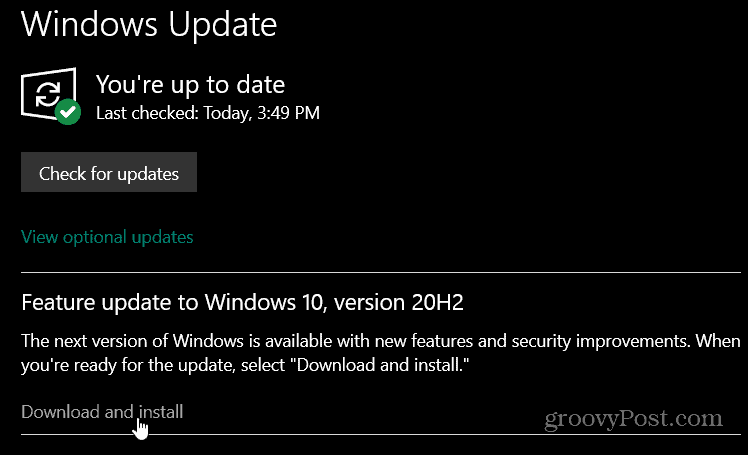
Nainštalujte si Windows 10 20H2 pomocou nástroja Update Assistant
Najlepšie urobíte, keď počkáte, kým služba Windows Update nezistí, že je váš počítač na aktualizáciu pripravený, môžete ho však vynútiť. Ak ste skúseným používateľom a ste pripravení na možné problémy so stabilitou, môžete si aktualizáciu nainštalovať manuálne. Zamierte do Stránka na stiahnutie systému Windows 10. Potom kliknite na ikonu Teraz aktualizovať tlačidlo na stiahnutie nástroja Update Assistant. Spustite nástroj a postupujte podľa pokynov na obrazovke.
Skontroluje, či je k dispozícii RAM, CPU a diskový priestor vášho systému, aby sa zistilo, či je kompatibilný. Ak je všetko v poriadku (a ak máte spustenú aktualizáciu z mája 2020, mala by byť), aktualizácia sa začne. Proces je priamy. Stačí kliknúť na pár tlačidiel a počkať, kým sa aktualizácia dokončí.
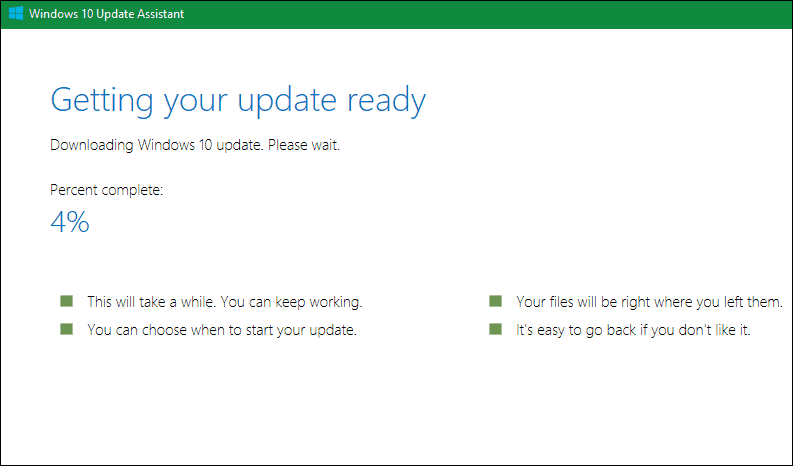
Opäť je to obdoba veľkej kumulatívnej aktualizácie. Vo vašom systéme sa nainštaluje verzia 20H2. Počas aktualizácie bude potrebné na dokončenie procesu reštartovať počítač. Nezabudnite si preto počas dňa vyhradiť nejaký čas alebo ho naštartovať tak, že ho dokončíte cez noc. V závislosti od vášho systému a internetového pripojenia by inštalácia procesu mala trvať asi 30 minút.
Najlepšie výsledky dosiahnete, ak si zálohujete najdôležitejšie dokumenty a súbory. Je tiež dôležité urobiť a úplné zálohovanie systému pred zahájením aktualizácie. Týmto spôsobom, ak by sa počas procesu aktualizácie niečo zhoršilo, môžete sa vrátiť do predchádzajúceho stavu.
Priraďovanie cien v obchode: Ako získať ceny online s výhodami kamenných obchodov
Nákup v obchode neznamená, že musíte platiť vyššie ceny. Vďaka zárukám zhody cien môžete získať online zľavy u kamenných ...
Ako obdarovať predplatné Disney Plus digitálnou darčekovou kartou
Ak vás Disney Plus baví a chcete ho zdieľať s ostatnými, tu je návod, ako si kúpiť predplatné Disney + darček za ...
Váš sprievodca zdieľaním dokumentov v Dokumentoch, Tabuľkách a Prezentáciách Google
Môžete ľahko spolupracovať s webovými aplikáciami spoločnosti Google. Tu je váš sprievodca zdieľaním v Dokumentoch, Tabuľkách a Prezentáciách Google s povoleniami ...